U盘启动失败
无法u盘启动的原因主要有二个,一个是没有成功设置USB设备为第一启动项;二是电脑主板BIOS与启动U盘不兼容。进bios设置从U盘启动,启动不不了的解决方法:解决方法一:把做好的启动盘U盘插入电脑,开机时按启动热键进入启动菜单选项(热键根据各品牌电脑设置的不同而不同,一般屏幕上方会有提示,如提示BOOT F9,就是按F9键进启动菜单选项,一定要在出现系统logo前按。)。如果还不能启动,就换一种模式重装制作启动盘,用USB ZIP模式的,启动效果好,而且兼容性高。解决方法二:BIOS与启动U盘不兼容导致无法u盘启动。这是因为不同的BIOS进行u盘启动时,对U盘的容量参数(CHS)识别各不相同,所以有时U盘在这台电脑可以启动,在另一台电脑却不行。可尝试使用使用GNU GRUB的stage1、stage1.5和grub 0.97中文版的stage2混合启动的方法解决。1下载linux软件,稳定性好一点的,比如Redhat ELAS5 Update1,直接把它的GNU GRUB加上--force-lba选项安装到U盘MBR里。使用grub_for_dos-0.4.1.zip中chinese/boot/grub中stage2文件替换掉U盘中/boot/grub/stage2。这种方法好在可以始终使用最新、最稳定的GNU GRUB来对付buggy BIOS,同时享受grub for dos中文版的便利,并且启动更为迅速。
系统停止在启动界面、系统瘫痪、崩溃或者蓝屏的修复方法: 1、开机不断点击F8键,进入系统操作选单,选“最后一次正确配置”,重启电脑,看能否解决。2、开机不断点击F8键,进入系统操作选单,选“安全模式”,如能成功进入,依次单击“开始”→“所有程序”→“附件”→“系统工具”→“系统还原”,出现“系统还原对话框”,选择“恢复我的计算机到一个较早的时间”。 这样可以用Windows系统自带的系统还原功能,还原到以前能正常开机的时候一个还原点。(如果有的话)3、用系统安装光盘盘,放入光驱,重启电脑,进入光盘安装系统状态,等到启动界面闪过后,不要选安装系统,而是选修复系统,对目前系统进行修复(可能会运行很长时间,2-4小时都可能),耐心等待修复完成,看看是否能解决问题。如以上3个方法都无效,只能重装系统。建议你用”电脑店超级U盘启动盘制作工具V6.2(UEFI启动体验版)“制作U盘启动盘或者光盘启动盘来安装操作系统。为了顺利安装系统,不会中途卡机和当机,你必须先把你的所要安装系统的分区进行格式化,如果硬盘内有一两个系统恢复和保护性分区,它会阻止安装非本机OEM的系统,解决方法:就是彻底删除系统分区,并删除所有恢复性或保护性的小分区(一般大小为100--500M),再安装系统。最流行的的系统安装方法:用U盘做成系统启动安装盘首先要下载一个操作系统镜像文件可以在下面下载Windows各版本的操作系统,里面还有详细的电脑系统安装教程,:ghost系统基地www.ghost008.com这是目前最好的,最全的。资源最丰富,最安全的操作系统下载网站,下载你所需系统镜像文件(一般格式为:ISO)。具体方法:准备好一个等于或者大于4GB的U盘,先完成格式化。a、从电脑店U盘工具官方网站u.diannaodian.com (前面加:http://)-下载”电脑店超级U盘启动盘制作工具V6.1(UEFI启动体验版)“。b、运行程序之前请尽量关闭杀毒软件和安全类软件(本软件涉及对可移动磁盘的读写操作,部分杀软的误报可能会导致制作失败!)下载完成之后Windows XP系统下直接双击运行即可,Windows Vista或Windows7/8系统请点右键以管理员身份运行。U盘启动安装盘的具体制作:1. 默认模式:默认模式1.1:打开主程序,插入U盘/SD卡等可移动设备,在磁盘列表里会自动列出当前电脑中所有的可移动磁盘的盘符、型号、容量等信息。默认模式1.2:选择你要制作启动的可移动磁盘,启动模式USB-HDD或USB-ZIP可选,默认采用USB-HDD模式。(chs模式主要针对某些不能检测的Bios,一般不需要勾选此项!如果你想把U盘剩余部分转成NTFS格式可以勾选NTFS选项,注意:格式化成NTFS会影响U盘启动部分功能的使用,除非需要存储超过4G的单文件,否则不建议勾选此项!)默认模式1.3:尽量退出杀毒软件和安全类软件以免制作失败,点击“一键制作启动U盘”按钮,程序会提示是否继续,确认所选U盘无重要数据后点是开始制作.(注意:使用电脑店U盘启动盘制作工具2.0以及之前版本制作过的U盘如果制作失败请先执行初始化U盘)默认模式1.4:制作过程根据电脑配置和U盘芯片的不同耗时长短也不同,请耐心等待。制作完成后正确设置电脑BIOS即可从U盘启动了。为了验证U盘启动制作是否成功,可以运行模拟启动。注:模拟启动仅供测试U盘启动是否制作成功,不可用于测试内部DOS和PE系统。2. ISO模式:ISO模式2.1:切换到ISO模式或者直接点击主程序左上角的ISO制作,程序会切换到ISO制作界面。ISO模式2.2:点击“一键制作启动U盘”按钮后程序会在“D:电脑店ISO”文件夹下创建DND.ISO镜像。ISO模式2.3:打开ISO模式的一键制作启动U盘,点击ISO模式里的按钮,按照图中推荐选项进行选择,最后点击写入按钮等待写入完成。(如需刻录光盘,点击“刻录光盘”按钮进行刻录操作!)注:ISO模式同样支持将Win7或者Win8系统镜像写入U盘做成系统安装盘。按以上步骤制作好U盘的系统安装盘,即可安装Win7或者Win8系统了。小注:把U盘设置为第一启动顺位设备的方法1:开启电脑,根据开机的时候,刚一闪过的第一次开机画面,在屏幕下方显示的白色提示文字,一般是出现“DEL”,那么按下 “del(delete)”键;如果是别的,根据提示可以尝试按F2、F8、F10、F12等等,就可以进入BIOS 。因为各种型号的电脑根据主板的不同,BIOS设置也略有不同,你先在里面菜单里找到带有“BOOT”字样的这一大项,然后进入细项,选择里面的,First Boot:这个的意思就是电脑启动的第一引导驱动,就在这里选择(用上下箭头,或者屏幕下方有英文提示)”USB“字样的设备,然后按F10保存后重新启动,当电脑重启后,里有可以支持的U盘启动盘时,会在屏幕上面显示进入U盘的系统安装界面。把U盘设置为第一启动顺位设备的方法2:开启电脑,根据开机第一个启动画面,在电脑最下方的显示的提示,不停地F9(也可能是F2或者F12),可进入快速启动设备选择项菜单,在菜单里选择:”USB“字样的设备,也可进入U盘启动引导。(进入步骤同方法1)通过U盘安装系统的过程基本是傻瓜式的,按照系统安装界面的提示步骤一步步执行即可,很简单,亦不在此赘述。)最后,如果重装系统之后,还是出现此种故障,那就是你的电脑硬件有问题了。一般是:主板、内存或者显卡坏了 都可能造成此种故障。请去电脑店找专业人士检查维修。 如有疑问,请追问,必复!
图片提示:你的电脑遇到问题需要重启,我们只接收错误信息然后你就可以重启了。 U启动盘的制作要根据你的系统去做的,如果你的系统是win7,那么就要制作兼容win7的u启动盘;如果你的系统是win10的,那么就要制作兼容win10的启动盘。 U启动失败,要么是操作步骤错误,要么是u启动盘制作失败,认真检查一下看看错在哪里,然后修正即可。
制作U盘启动盘是很多人都做过的,在这个过程中很多人都会用到一键u盘装系统,而也会遇到各种各样的问题。问题虽然多,不过其实仔细的分析以后,可以归结为以下几大类:操作系统故障、U盘自身问题、U盘容量不足和U盘程序的故障等等。那么这些问题都是如何解决的呢?下面一起来了解一下吧。 1、操作系统故障操作系统故障会导致U盘启动的失败,这个时候一般采取的方法是用其他的电脑制作U盘启动盘。2、U盘自身问题U盘自身问题主要有自身的程序和文件相互之间可能存在着冲突,那么在制作启动盘的时候就可能导致失败。针对这个问题,一般的解决方法是先对U盘进行格式化,之后再对U盘启动盘进行制作。3、U盘容量不足U盘装系统固然好用,不过可能会由于U盘容量不足而导致启动盘制作的失败。这时候首先就要及时检查U盘容量,看看是否充足,然后再对U盘质量进行检查,质量次的尽量不要使用。一般常用的U盘启动盘制作工具启动的时候占用的内存都达到了四百M,还需要加入GHO镜像文件才能够正常充足,因此U盘的容量至少要达到3G。4、杀毒软件拦截住了 在U盘启动盘制作的时候可能修改了程序,就会使杀毒软件对其进行拦截,导致了U盘启动盘制作的失败。这时候就要先把杀毒工具关闭,等到制作完成后再打开。
系统停止在启动界面、系统瘫痪、崩溃或者蓝屏的修复方法: 1、开机不断点击F8键,进入系统操作选单,选“最后一次正确配置”,重启电脑,看能否解决。2、开机不断点击F8键,进入系统操作选单,选“安全模式”,如能成功进入,依次单击“开始”→“所有程序”→“附件”→“系统工具”→“系统还原”,出现“系统还原对话框”,选择“恢复我的计算机到一个较早的时间”。 这样可以用Windows系统自带的系统还原功能,还原到以前能正常开机的时候一个还原点。(如果有的话)3、用系统安装光盘盘,放入光驱,重启电脑,进入光盘安装系统状态,等到启动界面闪过后,不要选安装系统,而是选修复系统,对目前系统进行修复(可能会运行很长时间,2-4小时都可能),耐心等待修复完成,看看是否能解决问题。如以上3个方法都无效,只能重装系统。建议你用”电脑店超级U盘启动盘制作工具V6.2(UEFI启动体验版)“制作U盘启动盘或者光盘启动盘来安装操作系统。为了顺利安装系统,不会中途卡机和当机,你必须先把你的所要安装系统的分区进行格式化,如果硬盘内有一两个系统恢复和保护性分区,它会阻止安装非本机OEM的系统,解决方法:就是彻底删除系统分区,并删除所有恢复性或保护性的小分区(一般大小为100--500M),再安装系统。最流行的的系统安装方法:用U盘做成系统启动安装盘首先要下载一个操作系统镜像文件可以在下面下载Windows各版本的操作系统,里面还有详细的电脑系统安装教程,:ghost系统基地www.ghost008.com这是目前最好的,最全的。资源最丰富,最安全的操作系统下载网站,下载你所需系统镜像文件(一般格式为:ISO)。具体方法:准备好一个等于或者大于4GB的U盘,先完成格式化。a、从电脑店U盘工具官方网站u.diannaodian.com (前面加:http://)-下载”电脑店超级U盘启动盘制作工具V6.1(UEFI启动体验版)“。b、运行程序之前请尽量关闭杀毒软件和安全类软件(本软件涉及对可移动磁盘的读写操作,部分杀软的误报可能会导致制作失败!)下载完成之后Windows XP系统下直接双击运行即可,Windows Vista或Windows7/8系统请点右键以管理员身份运行。U盘启动安装盘的具体制作:1. 默认模式:默认模式1.1:打开主程序,插入U盘/SD卡等可移动设备,在磁盘列表里会自动列出当前电脑中所有的可移动磁盘的盘符、型号、容量等信息。默认模式1.2:选择你要制作启动的可移动磁盘,启动模式USB-HDD或USB-ZIP可选,默认采用USB-HDD模式。(chs模式主要针对某些不能检测的Bios,一般不需要勾选此项!如果你想把U盘剩余部分转成NTFS格式可以勾选NTFS选项,注意:格式化成NTFS会影响U盘启动部分功能的使用,除非需要存储超过4G的单文件,否则不建议勾选此项!)默认模式1.3:尽量退出杀毒软件和安全类软件以免制作失败,点击“一键制作启动U盘”按钮,程序会提示是否继续,确认所选U盘无重要数据后点是开始制作.(注意:使用电脑店U盘启动盘制作工具2.0以及之前版本制作过的U盘如果制作失败请先执行初始化U盘)默认模式1.4:制作过程根据电脑配置和U盘芯片的不同耗时长短也不同,请耐心等待。制作完成后正确设置电脑BIOS即可从U盘启动了。为了验证U盘启动制作是否成功,可以运行模拟启动。注:模拟启动仅供测试U盘启动是否制作成功,不可用于测试内部DOS和PE系统。2. ISO模式:ISO模式2.1:切换到ISO模式或者直接点击主程序左上角的ISO制作,程序会切换到ISO制作界面。ISO模式2.2:点击“一键制作启动U盘”按钮后程序会在“D:电脑店ISO”文件夹下创建DND.ISO镜像。ISO模式2.3:打开ISO模式的一键制作启动U盘,点击ISO模式里的按钮,按照图中推荐选项进行选择,最后点击写入按钮等待写入完成。(如需刻录光盘,点击“刻录光盘”按钮进行刻录操作!)注:ISO模式同样支持将Win7或者Win8系统镜像写入U盘做成系统安装盘。按以上步骤制作好U盘的系统安装盘,即可安装Win7或者Win8系统了。小注:把U盘设置为第一启动顺位设备的方法1:开启电脑,根据开机的时候,刚一闪过的第一次开机画面,在屏幕下方显示的白色提示文字,一般是出现“DEL”,那么按下 “del(delete)”键;如果是别的,根据提示可以尝试按F2、F8、F10、F12等等,就可以进入BIOS 。因为各种型号的电脑根据主板的不同,BIOS设置也略有不同,你先在里面菜单里找到带有“BOOT”字样的这一大项,然后进入细项,选择里面的,First Boot:这个的意思就是电脑启动的第一引导驱动,就在这里选择(用上下箭头,或者屏幕下方有英文提示)”USB“字样的设备,然后按F10保存后重新启动,当电脑重启后,里有可以支持的U盘启动盘时,会在屏幕上面显示进入U盘的系统安装界面。把U盘设置为第一启动顺位设备的方法2:开启电脑,根据开机第一个启动画面,在电脑最下方的显示的提示,不停地F9(也可能是F2或者F12),可进入快速启动设备选择项菜单,在菜单里选择:”USB“字样的设备,也可进入U盘启动引导。(进入步骤同方法1)通过U盘安装系统的过程基本是傻瓜式的,按照系统安装界面的提示步骤一步步执行即可,很简单,亦不在此赘述。)最后,如果重装系统之后,还是出现此种故障,那就是你的电脑硬件有问题了。一般是:主板、内存或者显卡坏了 都可能造成此种故障。请去电脑店找专业人士检查维修。 如有疑问,请追问,必复!
图片提示:你的电脑遇到问题需要重启,我们只接收错误信息然后你就可以重启了。 U启动盘的制作要根据你的系统去做的,如果你的系统是win7,那么就要制作兼容win7的u启动盘;如果你的系统是win10的,那么就要制作兼容win10的启动盘。 U启动失败,要么是操作步骤错误,要么是u启动盘制作失败,认真检查一下看看错在哪里,然后修正即可。
制作U盘启动盘是很多人都做过的,在这个过程中很多人都会用到一键u盘装系统,而也会遇到各种各样的问题。问题虽然多,不过其实仔细的分析以后,可以归结为以下几大类:操作系统故障、U盘自身问题、U盘容量不足和U盘程序的故障等等。那么这些问题都是如何解决的呢?下面一起来了解一下吧。 1、操作系统故障操作系统故障会导致U盘启动的失败,这个时候一般采取的方法是用其他的电脑制作U盘启动盘。2、U盘自身问题U盘自身问题主要有自身的程序和文件相互之间可能存在着冲突,那么在制作启动盘的时候就可能导致失败。针对这个问题,一般的解决方法是先对U盘进行格式化,之后再对U盘启动盘进行制作。3、U盘容量不足U盘装系统固然好用,不过可能会由于U盘容量不足而导致启动盘制作的失败。这时候首先就要及时检查U盘容量,看看是否充足,然后再对U盘质量进行检查,质量次的尽量不要使用。一般常用的U盘启动盘制作工具启动的时候占用的内存都达到了四百M,还需要加入GHO镜像文件才能够正常充足,因此U盘的容量至少要达到3G。4、杀毒软件拦截住了 在U盘启动盘制作的时候可能修改了程序,就会使杀毒软件对其进行拦截,导致了U盘启动盘制作的失败。这时候就要先把杀毒工具关闭,等到制作完成后再打开。

u盘启动盘无法进入引导
u盘启动盘无法进入引导是设置错误造成的,解决方法为:1、先插入u盘,双击打开此电脑,然后右击u盘。2、之后点击格式化。3、然后点击文件系统边上的下拉箭头。4、之后点击选择NTFS格式,这个格式很多人未进行选择导致无法引导。5、然后将快速格式化的勾选给点击取消掉,之后点击开始。6、然后点击确定,之后制作启动盘,这样就可以引导了。在制作启动盘之前,必须进行格式化,否则也会出现无法引导的现象。
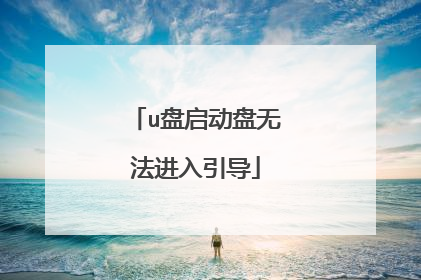
安装PE启动盘错误file bootwinPE03 is_could not be loaded
pe启动盘制作过程文件复制不完整造成,需重新制作,方法如下: 1、双击运行下载好的老毛桃u盘启动盘制作工具,将用来u盘装系统的u盘插入注意大小在4GB以上。然后选择u盘,然后再点击【一键制作成u盘启动盘】; 2、然后弹出警告,格式化u盘,单击【确定】继续。然后就慢慢等待下面的进度条读完,u盘启动盘制作成功为止; 3、u盘启动盘一键制作成功,点击【是】进行模拟u盘启动测试; 4、可以看到u盘启动电脑后的模拟状态显示。显示正常说明制作成功。
是不是安装时候 没有安装完整...PE没引导起来...你的CPU是什么?还有你的硬盘是不是SATA模式 去bols改下兼容模式....再就是U盘有点小小的硬件问题?
换个好一点儿的U盘再试试,可能就行了。 U盘启动与U盘质量、兼容性等有关;还与主板的质量有关。有些主板明明是支持U盘启动的,但实际上很难实现。
可能该主板不支持U盘安装,试试用光盘安装下、
把镜像文件放到新建的文件夹里
是不是安装时候 没有安装完整...PE没引导起来...你的CPU是什么?还有你的硬盘是不是SATA模式 去bols改下兼容模式....再就是U盘有点小小的硬件问题?
换个好一点儿的U盘再试试,可能就行了。 U盘启动与U盘质量、兼容性等有关;还与主板的质量有关。有些主板明明是支持U盘启动的,但实际上很难实现。
可能该主板不支持U盘安装,试试用光盘安装下、
把镜像文件放到新建的文件夹里

用U盘制作系统盘,系统识别不了?
工具/原料: 1、操作系统: windows 72、品牌型号:台式/笔记本电脑3、软件版本:小白一键重装系统 12.6.49.2290 下载地址:http://www.xiaobaixitong.com/一般情况下,出现此种情况有三种可能。其一是u盘本身存在问题,所以无法正常读取。其二是制作的u盘启动盘有问题,其三是bios设置有问题。u盘启动盘读不出来是怎么回事1、 检查u盘,用其他电脑试试,看能否正常读取。若不能,则重新换个u盘。u盘启动盘读不出来是怎么回事2、检查u盘启动盘,用u盘启动盘制作工具进行模拟启动,看能否正常进入到pe菜单界面,如果失败,则重新制作u盘启动盘。3、若是前面两个都没问题,则检查bios设置。重启电脑,在开机页面时按下对应的bios热键,从而进入bios设置界面。1先看看USB有没有被禁用,若是禁用了自然读取不出来了。23然切换到boot,通过【上下方向键】选择【boot device priority】,然后回车进入将1st boot device设置为removable device。4 之后再切换到hard disk drives,将1st drive设置为您所插入的u盘,最后按f10保存退出即可
并不是开机时识别U盘。 用U盘制作系统启动和安装系统的设备,需要在U盘上安装精简系统如WinPE。 使用大白菜或老毛桃的PE,它有详细制作说明,并能检测U盘是否可用来制作U盘系统启动安装盘。
按esc重启拔调U盘,应该可以正常;如果不正常,那U启动需要重新制作,不完整
这种情况需要重新制作启动盘,可以下载专业工具制作,很方便的。
制作方法出错了
并不是开机时识别U盘。 用U盘制作系统启动和安装系统的设备,需要在U盘上安装精简系统如WinPE。 使用大白菜或老毛桃的PE,它有详细制作说明,并能检测U盘是否可用来制作U盘系统启动安装盘。
按esc重启拔调U盘,应该可以正常;如果不正常,那U启动需要重新制作,不完整
这种情况需要重新制作启动盘,可以下载专业工具制作,很方便的。
制作方法出错了

用u盘启动盘装系统进入pe警告获取硬盘分区信息失败,可能缺少硬盘驱动
遇到这个问题先退出PE,重启电脑进入BIOS界面修改启动模式,改UEFI启动模式为Legacy模式,再重新进入PE就可以继续安装。解决方法如下:1、退出PE系统,重启电脑,在开机的时候进入BIOS。2、依次在【Security项】-【Secure BOOT】中,将【Enabled】改为【Disabled】;在【Boot项】-【boot mode】里面改成【Legacy First】,【legacy support】或【AUTO】。3、可以用PE盘引导后,使用磁盘工具比如diskgenius分区助手转换分区模式,把GPT改为MBR,重写引导区。
u盘启动盘装系统进入pe警告获取硬盘分区信息失败的解决方法如下:1、进入到u启动主菜单界面后都会选择一个pe系统进入(win03pe和win8pe两种),假设当前我们选择win03pe系统,如下图所示:2、进入win03pe系统后若看到获取硬盘信息失败,请谨慎操作,错误提示,则表明当前硬盘存在不兼容的模式,那么我们就需要更改硬盘模式或者换一个pe系统就可以解决问题,如下图所示:3、例如更换成win8pe系统即可,或者将硬盘模式更改为IDE模式也可以解决问题,如下图所示:【硬盘分区】分区从实质上说就是对硬盘的一种格式化。当我们创建分区时,就已经设置好了硬盘的各项物理参数,指定了硬盘主引导记录(即Master Boot Record,一般简称为MBR)和引导记录备份的存放位置。而对于文件系统以及其他操作系统管理硬盘所需要的信息则是通过之后的高级格式化,即Format命令来实现。【NTFS分区】ntfs分区格式是一般电脑用户感到陌生的,它是网络操作系统windows nt的硬盘分区格式,使用windows nt的用户必须同这种分区格式打交道。其显著的优点是安全性和稳定性极其出色,在使用中不易产生文件碎片,对硬盘的空间利用及软件的运行速度都有好处。
可能是由于主启动引导不对造成的,可以尝试这样解决:进BIOS修改启动模式,改UEFI启动模式为Legacy模式。根据BIOS分类的不同操作不同:一、AMI BIOS 或Phoenix BIOS 通用设置1、以联想机型为例,启动时按Del或F1进入BIOS,切换到Boot界面,选择1st Boot Device回车,弹出Options对话框,选择Hard Drive 回车确定。2、接着选择Hard Disk Drives回车进入设置,选择1st Drive回车,选择SATA硬盘项,表示将硬盘设置为第一启动项,按F10回车保存。二、Award BIOS设置1、启动电脑时按Del进入这个界面,选择Advanced BIOS Features,回车。2、选择Hard Disk Boot Priority,按回车键进入设置。3、WDC WD1600AAJS这一项表示硬盘,通过按Page UP或+号移动到第1的位置,同时按住Shift和=两个键就是+,最后按F10回车保存。
u盘重装系统,进入pe后提示获取硬盘分区信息失败的话我们可以重新分配硬盘分区信息。 1.将制作好的u深度u盘启动盘插入电脑接口,开机按快捷键进入主菜单界面,选择“02u深度win8pe标准版(新机器)”。2.进入到pe系统后,点击桌面左下角的“开始”菜单,在弹出的菜单中选择“硬盘分区-bootice分区、引导、bcd编辑、g4d编辑”。3.打开bootice工具后,在目标磁盘里选择我们需要格式化的硬盘,然后点击“分区管理”。4.打开分区管理窗口后点击“重新分区”按钮。5.在弹出的界面中,选择需要设置分区格式和分区大小,然后点击“确定”。6.在弹出的警告窗口我们点击确定即可。 随后就可以看到硬盘分区完成了。
用同一张盘上的工具包中的硬盘检测工具先查查硬盘再看吧,个人觉得不排除硬盘出现问题 百度直接搜索“获取硬盘分区信息失败,可能缺少硬盘驱动”,可以查到有专家建议可能是模式不对,需要在BIOS中进行设置,可以借鉴来试试https://zhidao.baidu.com/question/1306712861734492579.html?qbl=relate_question_0&word=%BB%F1%C8%A1%D3%B2%C5%CC%B7%D6%C7%F8%D0%C5%CF%A2%CA%A7%B0%DC%2C%BF%C9%C4%DC%C8%B1%C9%D9%D3%B2%C5%CC%C7%FD%B6%AF
u盘启动盘装系统进入pe警告获取硬盘分区信息失败的解决方法如下:1、进入到u启动主菜单界面后都会选择一个pe系统进入(win03pe和win8pe两种),假设当前我们选择win03pe系统,如下图所示:2、进入win03pe系统后若看到获取硬盘信息失败,请谨慎操作,错误提示,则表明当前硬盘存在不兼容的模式,那么我们就需要更改硬盘模式或者换一个pe系统就可以解决问题,如下图所示:3、例如更换成win8pe系统即可,或者将硬盘模式更改为IDE模式也可以解决问题,如下图所示:【硬盘分区】分区从实质上说就是对硬盘的一种格式化。当我们创建分区时,就已经设置好了硬盘的各项物理参数,指定了硬盘主引导记录(即Master Boot Record,一般简称为MBR)和引导记录备份的存放位置。而对于文件系统以及其他操作系统管理硬盘所需要的信息则是通过之后的高级格式化,即Format命令来实现。【NTFS分区】ntfs分区格式是一般电脑用户感到陌生的,它是网络操作系统windows nt的硬盘分区格式,使用windows nt的用户必须同这种分区格式打交道。其显著的优点是安全性和稳定性极其出色,在使用中不易产生文件碎片,对硬盘的空间利用及软件的运行速度都有好处。
可能是由于主启动引导不对造成的,可以尝试这样解决:进BIOS修改启动模式,改UEFI启动模式为Legacy模式。根据BIOS分类的不同操作不同:一、AMI BIOS 或Phoenix BIOS 通用设置1、以联想机型为例,启动时按Del或F1进入BIOS,切换到Boot界面,选择1st Boot Device回车,弹出Options对话框,选择Hard Drive 回车确定。2、接着选择Hard Disk Drives回车进入设置,选择1st Drive回车,选择SATA硬盘项,表示将硬盘设置为第一启动项,按F10回车保存。二、Award BIOS设置1、启动电脑时按Del进入这个界面,选择Advanced BIOS Features,回车。2、选择Hard Disk Boot Priority,按回车键进入设置。3、WDC WD1600AAJS这一项表示硬盘,通过按Page UP或+号移动到第1的位置,同时按住Shift和=两个键就是+,最后按F10回车保存。
u盘重装系统,进入pe后提示获取硬盘分区信息失败的话我们可以重新分配硬盘分区信息。 1.将制作好的u深度u盘启动盘插入电脑接口,开机按快捷键进入主菜单界面,选择“02u深度win8pe标准版(新机器)”。2.进入到pe系统后,点击桌面左下角的“开始”菜单,在弹出的菜单中选择“硬盘分区-bootice分区、引导、bcd编辑、g4d编辑”。3.打开bootice工具后,在目标磁盘里选择我们需要格式化的硬盘,然后点击“分区管理”。4.打开分区管理窗口后点击“重新分区”按钮。5.在弹出的界面中,选择需要设置分区格式和分区大小,然后点击“确定”。6.在弹出的警告窗口我们点击确定即可。 随后就可以看到硬盘分区完成了。
用同一张盘上的工具包中的硬盘检测工具先查查硬盘再看吧,个人觉得不排除硬盘出现问题 百度直接搜索“获取硬盘分区信息失败,可能缺少硬盘驱动”,可以查到有专家建议可能是模式不对,需要在BIOS中进行设置,可以借鉴来试试https://zhidao.baidu.com/question/1306712861734492579.html?qbl=relate_question_0&word=%BB%F1%C8%A1%D3%B2%C5%CC%B7%D6%C7%F8%D0%C5%CF%A2%CA%A7%B0%DC%2C%BF%C9%C4%DC%C8%B1%C9%D9%D3%B2%C5%CC%C7%FD%B6%AF

